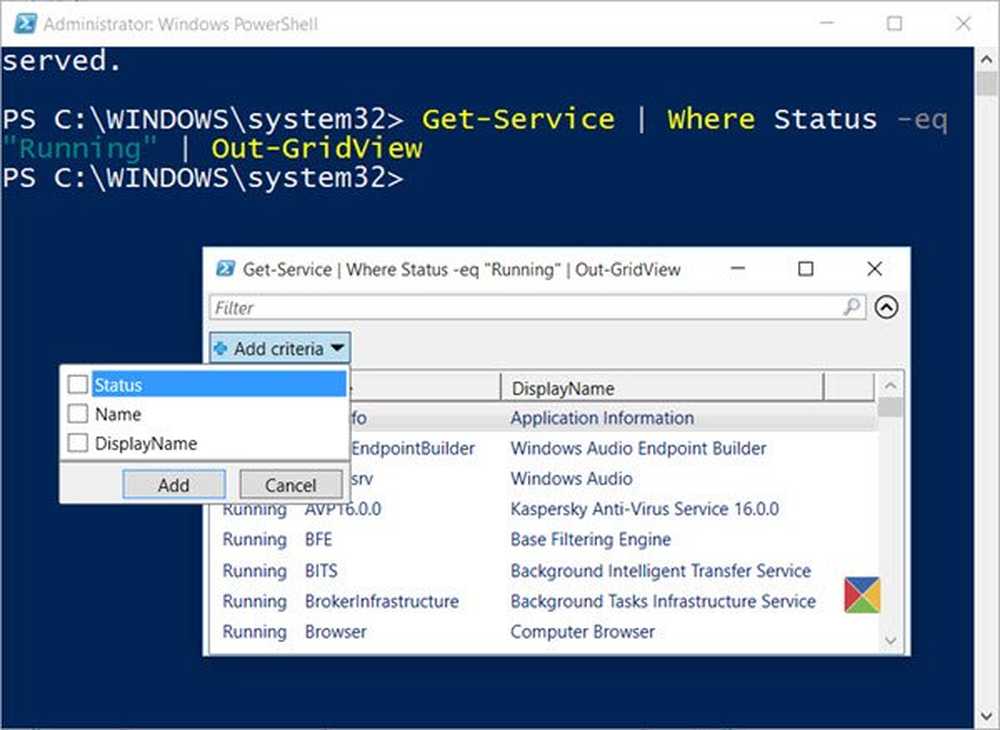Comment exporter des notes autocollantes vers Outlook.com dans Windows 10

Sticky Notes sous Windows 10 est un outil utile qui prend en charge les options tactiles et de type. Sa dernière version apporte de nombreuses améliorations de l'interface utilisateur et la possibilité de synchroniser vos notes sur plusieurs appareils. Une de ces capacités est de exporter des notes autocollantes à Outlook.com. Dans ce guide, nous allons vous montrer la méthode pour exporter vos pense-bêtes vers Outlook.com..
Exporter des notes autocollantes vers Outlook.com
Les notes autocollantes dans Windows 10 proposent à la fois des options d'écriture et de dessin. En utilisant les bonnes instructions données ci-dessous, vous pouvez exporter les notes manuscrites ou dactylographiées vers Outlook.com. Voici un moyen!
Lancez l'application Sticky Notes. Lorsque vous y êtes invité, connectez-vous pour accéder à l'application. Si vous n'êtes pas encore connecté à l'application, cliquez sur le bouton 'Menu'(visible sous forme de 3 points) dans le coin supérieur droit d'une note et sélectionnez'Toutes les notes'.

Ensuite, dans le panneau qui s’ouvre, cliquez sur le boutonRéglages' (roue dentée) et choisissez l'option de connexion.
Une fois que vous vous connectez, vous remarquerezNotes d'exportation'option visible sous forme de lien sur la page Paramètres. Cliquez dessus!

Maintenant, visitez Outlook.com et connectez-vous avec le même compte que vous avez utilisé pour Sticky Notes. Là, sélectionnez le menu Paramètres et dans la liste des options affichées, choisissez 'Afficher tous les paramètres Outlook'.
Ensuite, développez le 'Général'mise à trouver'Confidentialité et données'option et cliquez dessus.
Vous pouvez effectuer l'une des actions suivantes:
- Boîte aux lettres d'exportation
- Effacer l'historique
- Exportez l'historique de vos recherches dans un fichier .csv
Nous aimerions exporter votre boîte aux lettres. Sélectionnez la première option, comme indiqué dans la capture d'écran ci-dessous..

Ce processus peut prendre jusqu'à 48 heures. Une fois qu'une copie de votre boîte aux lettres est prête, vous recevrez un courrier électronique avec un lien pour télécharger le contenu de votre boîte aux lettres..
Cette fonctionnalité n'est pas disponible pour les comptes Office 365 utilisant Outlook sur le Web..
Sticky Notes est une application qui existe depuis de nombreuses années, mais elle s'est récemment transformée en une application plus moderne avec l'arrivée de la mise à jour Windows 10..
Lecture connexe: Comment joindre une note adhésive à un courrier Outlook.